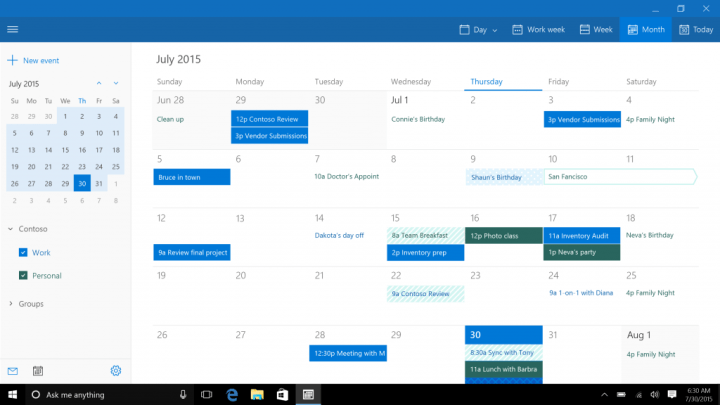Acest software va repara erorile obișnuite ale computerului, vă va proteja de pierderea fișierelor, malware, defecțiuni hardware și vă va optimiza computerul pentru performanțe maxime. Remediați problemele PC-ului și eliminați virușii acum în 3 pași simpli:
- Descărcați instrumentul Restoro pentru repararea computerului care vine cu tehnologii brevetate (brevet disponibil Aici).
- Clic Incepe scanarea pentru a găsi probleme cu Windows care ar putea cauza probleme PC.
- Clic Repara tot pentru a remedia problemele care afectează securitatea și performanța computerului
- Restoro a fost descărcat de 0 cititori luna aceasta.
Unii utilizatori au postat pe forumul Microsoft despre un magazinul de informații nu poate fi deschis eroare care apare atunci când încearcă să lanseze Outlook. Există câteva variante ale acelui mesaj de eroare pentru diferitele versiuni Outlook. Pentru utilizatorii Outlook 2019 și ‘16, mesajul complet de eroare precizează:
Nu se poate porni Microsoft Outlook. Nu se poate deschide fereastra Outlook. Setul de foldere nu poate fi deschis. Magazinul de informații nu a putut fi deschis.
Prin urmare, utilizatorii nu pot deschide Outlook. Există, totuși, numeroase soluții potențiale pentru magazinul de informații nu poate fi deschis eroare. Consultați câteva dintre rezoluțiile de mai jos pentru a remedia magazin de informații emisiune.
Cum pot remedia utilizatorii eroarea depozitului de informații?
1. Deschideți Outlook în modul sigur
Mai întâi, încercați să deschideți Outlook în Mod sigur. Apăsați tasta Windows + tasta rapidă R. Apoi introduceți „Outlook / safe” în caseta Deschidere și faceți clic O.K.

2. Deselectați opțiunea Mod compatibilitate
- Deselectarea opțiunii modului de compatibilitate pentru Outlook ar putea remedia magazinul de informații nu poate fi deschis emisiune. Deschideți folderul Outlook în File Explorer.
- Faceți clic dreapta pe Outlook.exe pentru a selecta Proprietăți.
- Selectați fila Compatibilitate.

- Deselectați Rulați acest program în modul de compatibilitate Caseta de bifat.
- Clic aplica și O.K.
3. Remediați fișierul panoului de navigare
magazin de informații eroarea se poate datora setărilor corupte ale panoului de navigare. Pentru a remedia problema, apăsați tasta Windows + comanda rapidă de la tastatură. Apoi introduceți ‘outlook.exe / resetnavpane’ în caseta de text Run’s Open și apăsați pe O.K buton.

4. Remediați fișierul PST al Outlook
- Unii utilizatori ar putea avea nevoie să remedieze fișierele de date Outlook corupte. Deschis Explorare fișierer apăsând tasta Windows + comanda rapidă de la tastatură.
- Deschideți folderul Outlook în File Explorer. Calea implicită a folderului pentru Outlook 2019 și ‘16 este: C: \ Program Files (x86) \ Microsoft Office \ root \ Office16.
- Faceți clic pe SCANPST.EXE pentru a deschide instrumentul de reparare a căsuței de intrare Microsoft Outlook afișat direct mai jos.

- Clic Naviga pentru a selecta un fișier Outlook PST.
- presa start a scana.
- Apoi utilizatorii pot selecta un Reparație opțiune dacă scanarea detectează erori.
5. Eliminați Lync de la pornirea sistemului
- Unii utilizatori au spus că renunțarea la Lync, care se executa atunci când au lansat Outlook, a remediat magazin de informații eroare. Astfel, Lync este un program conflictual pe care utilizatorii îl pot elimina din pornirea sistemului făcând clic dreapta pe bara de activități și selectând Gestionar de sarcini.
- Selectați fila Start-up.

- Selectați Lync și faceți clic pe Dezactivează.
- Reporniți Windows după eliminarea Lync de la pornire și lansați din nou Outlook.
6. Curățați Windows
- Pentru a vă asigura că nu există alte programe conflictuale, curățați Windows. Pentru aceasta, introduceți „msconfig'În Rulați și faceți clic O.K.
- Clic Pornire selectivă pentru a selecta Încărcați serviciile de sistem și Utilizați configurația de încărcare originală opțiuni din fila General. Debifați Încărcați elementele de pornire opțiune.

- În fila Servicii, selectați Ascunde toate serviciile Microsoft opțiune; și faceți clic pe Dezactivați toate buton.

- Apasă pe aplica buton.
- apasă pe O.K și selectați butonul Repornire opțiune.
Resoluțiile respective vor remedia probabil magazinul de informații nu poate fi deschis eroare pentru mulți utilizatori. Utilizatorii Outlook pot verifica, de asemenea, fișierul Utilitarul Microsoft Support and Recovery Assistant, care ar putea, de asemenea, remedia magazin de informații eroare.
ARTICOLE LEGATE DE VERIFICAT:
- Outlook nu se va deschide în Windows 10, dar îl puteți remedia
- Cum se remediază eroarea Outlook 0x8004010f în Windows 10
- Cum se remediază eroarea Outlook 0x800CCC13 pe computerele Windows
 Încă aveți probleme?Remediați-le cu acest instrument:
Încă aveți probleme?Remediați-le cu acest instrument:
- Descărcați acest instrument de reparare a computerului evaluat excelent pe TrustPilot.com (descărcarea începe de pe această pagină).
- Clic Incepe scanarea pentru a găsi probleme cu Windows care ar putea cauza probleme PC.
- Clic Repara tot pentru a remedia problemele cu tehnologiile brevetate (Reducere exclusivă pentru cititorii noștri).
Restoro a fost descărcat de 0 cititori luna aceasta.